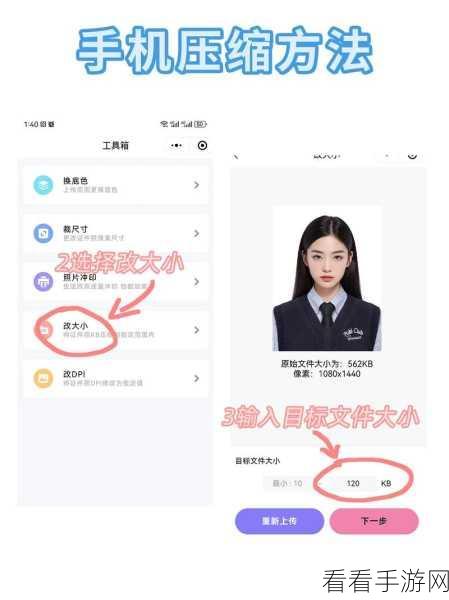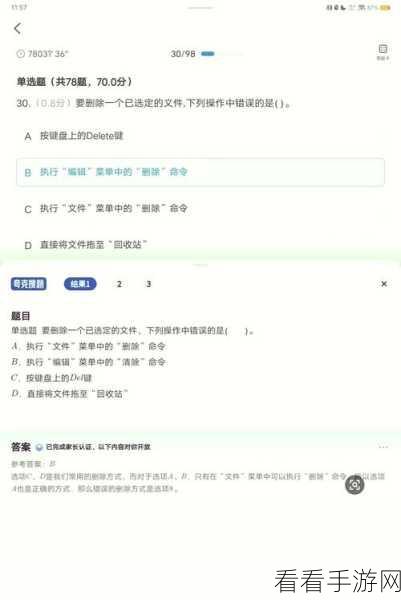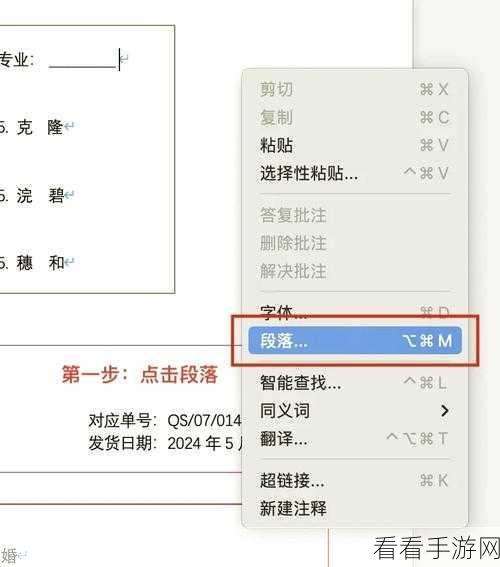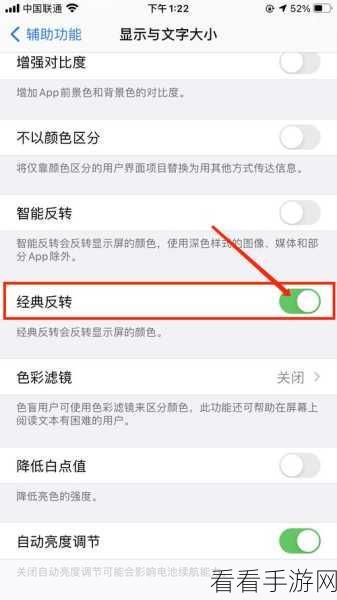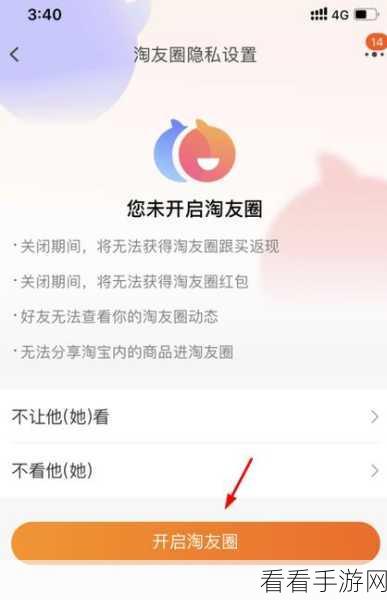在日常的工作和学习中,我们经常会使用 WPS 演示来制作精美的幻灯片,而其中,背景图片的运用能让整个演示文稿更加美观和吸引人,但你是否知道如何将自己心仪的背景图片保存下来呢?就让我为您详细介绍 WPS 演示保存背景图的方法。
想要保存 WPS 演示中的背景图片,第一步需要打开您想要保存背景图片的演示文稿,在打开的文档中,找到您觉得非常出色的背景图片所在的页面。
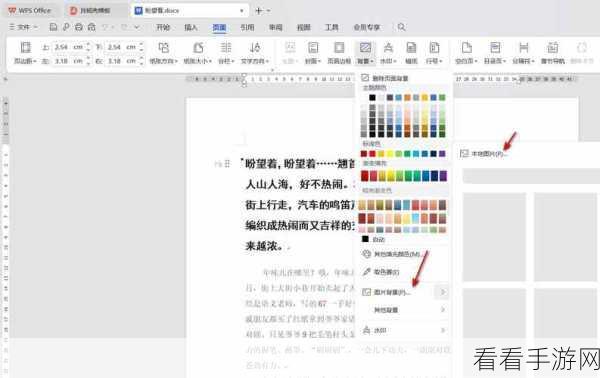
鼠标右键单击该页面的空白处,在弹出的菜单中选择“背景”选项,这时,会弹出一个“背景”对话框。
在“背景”对话框中,您会看到有关背景图片的各种设置信息,在这个对话框中,找到“填充效果”按钮并点击它。
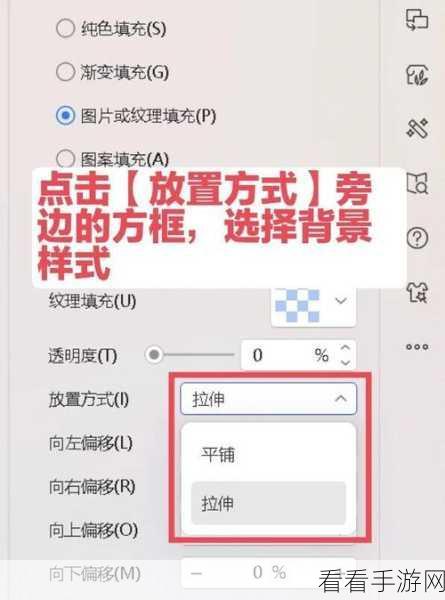
点击“填充效果”后,会出现一个新的对话框,里面包含了更多关于背景图片的详细设置,切换到“图片”选项卡。
在“图片”选项卡中,您就可以看到当前使用的背景图片了,选中这张图片,然后点击“保存图片”按钮。
选择您想要保存图片的位置,并为图片命名,最后点击“保存”,这样就成功地将 WPS 演示中的背景图片保存到您指定的位置了。
通过以上简单的几个步骤,您就能够轻松地将 WPS 演示中的背景图片保存下来,方便您在其他地方使用或者作为素材进行收藏。
文章参考来源:WPS 演示软件使用经验及相关技术论坛交流。